Apple Watch와 통신할 수 없는 iPhone을 수정하는 방법
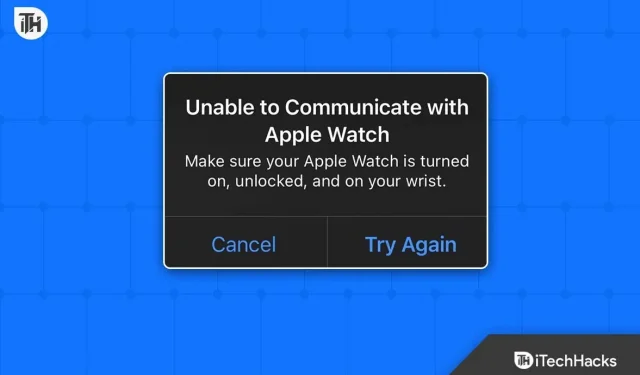
Apple Watch는 손목과 Apple 생태계에 고급스러움을 더할 수 있는 훌륭한 장치입니다. 새 Apple Watch를 구입하고 iPhone과 페어링하면 이보다 더 좋을 수 없습니다. 그러나 갑자기 iPhone 잠금을 해제하려고 시도하는 동안 Apple Watch가 iPhone과 통신할 수 없음을 알 수 있습니다.
최근에 Apple 사용자는 iPhone 잠금을 해제하려고 시도하는 동안 Apple Watch가 iPhone과 통신할 수 없는 문제에 직면했습니다. 그런데 왜 이런 일이 발생합니까? 새 Apple Watch를 구입했는데 iPhone과 통신할 수 없다는 사실을 알게 되면 매우 실망스러울 수 있습니다. 그러나 걱정하지 마십시오. 이 가이드는 이 문제를 해결하는 데 도움이 될 것입니다.
iPhone이 Apple Watch와 통신할 수 없는 이유는 무엇입니까?
밝혀진 바와 같이, 사용자가 Apple Watch로 iPhone의 잠금을 해제하려고 할 때 Apple Watch는 통신할 수 없습니다 오류가 나타납니다. 그러나 이것은 많은 번거 로움이 필요하지 않은 사전 설치된 기능입니다. 그러나 사용자가 시도할 때마다 다음 오류가 나타납니다. 사용자가 iPhone을 잠금 해제할 수 없습니다.
또한 이 문제로 인해 많은 사용자들이 새로운 Apple Watch에 문제가 있다고 걱정하고 생각하기 시작합니다. 반대로 시계도 iPhone도 정상이 아닙니다. 휴대전화와 시계 사이에는 실제로 이 가이드를 따르면 쉽게 해결할 수 있는 단순한 충돌이 있습니다.
“Apple Watch 오류에 연결할 수 없습니다”는 무엇입니까?
앞서 언급했듯이 Apple Watch로 iPhone을 잠금 해제하려고 하면 Apple Watch가 통신할 수 없습니다. 오류가 나타납니다. 나쁘게 들리겠지만, Apple조차도 iPhone 13 장치가 Apple Watch로 장치 잠금을 해제하는 데 문제가 있을 것이라고 말했습니다 .
그러나 사용자가 최신 소프트웨어 업데이트를 다운로드하고 시계도 업데이트하면 iPhone 13에서 이 문제를 해결할 수 있습니다. 반면에 Face ID가 없는 이전 iPhone을 사용하는 경우 새 iPhone으로 업그레이드할 때까지 Apple Watch에 연결할 수 없음 오류가 계속 표시됩니다. 또한 Apple Watch Series 3 이상이 필요합니다.
이러한 기능은 이전 장치에서 지원되지 않기 때문입니다. 그러나 iPhone 13, iPhone 14를 사용하지 않는데도 이 오류가 계속 표시되는 경우 이 가이드를 계속 읽고 문제를 해결하세요.
iPhone에서 Apple Watch와 페어링할 수 없는 문제 수정
여기에 우리는 iPhone에서 Apple Watch와 통신할 수 없는 문제를 해결하는 네 가지 방법을 나열했습니다. 그들이 언급하고 하나도 놓치지 않는 시리즈의 모든 수정 사항을 검토하는 것이 좋습니다.
수정 1: 모든 연결 조건이 충족되었는지 확인
Apple Watch가 iPhone에서 통신할 수 없음 오류를 수정하려면 먼저 모든 조건이 충족되는지 확인해야 합니다. 이러한 조건은 다음과 같습니다.
- WiFi가 활성화되어 있어야 합니다. WiFi가 없더라도 반드시 활성화가 되어 있어야 하고 블루투스도 두 기기에서 모두 활성화 되어야 합니다.
- Apple Watch에서 손목 인식을 켜고 iPhone에서 암호를 켜십시오. 설정 > 암호 > 손목 인식에서 손목 인식을 찾을 수 있습니다.
- Apple Watch를 착용하고 있어야 하며 잠금이 해제되어 있어야 합니다.
- 통신을 허용하려면 iPhone이 근처에 있는지 확인하십시오.
- iPhone 및 iWatch에 최신 소프트웨어가 있는지 확인하십시오. 즉, 둘 다 최신 상태인지 확인하십시오.
이러한 조건을 이미 충족했지만 여전히 Apple Watch와 통신할 수 없는 경우 다음 수정 사항으로 이동하십시오.
수정 2: 비행기 모드 전환
iPhone에서 비행기 모드를 전환하고 네트워크 캐시를 지우고 DNS를 지우십시오. 때때로 이 손상된 DNS는 오류와 통신할 수 없는 등의 문제를 일으킬 수 있습니다. 비행 모드 전환은 매우 간단합니다.
제어 센터를 열고 비행기 모드를 활성화하기만 하면 됩니다. 1~2분 정도 기다린 다음 다시 끕니다. 편의를 위해 iPhone을 재시동할 수도 있습니다.
수정 3: 연결 해제 및 다시 페어링
Apple Watch와 iPhone의 페어링을 해제하고 다시 페어링하는 것은 의심할 여지 없이 “iPhone에서 Apple Watch를 페어링할 수 없음” 문제를 해결하는 가장 좋은 방법입니다. 동일한 작업을 수행하려면 다음 단계를 따르세요.
- iPhone에서 Watch 앱을 엽니다.
- “내 시계”로 이동하여 (i) 버튼을 누릅니다.
- 비활성화를 클릭합니다.
- 이제 시계에서 설정으로 이동합니다.
- 일반을 클릭합니다.
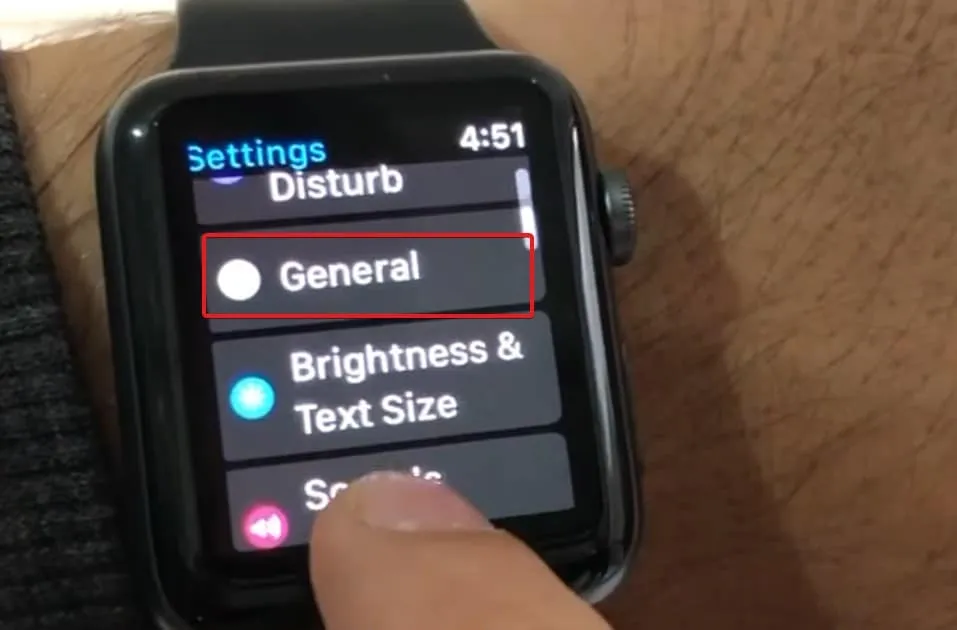
- 재설정을 클릭합니다.
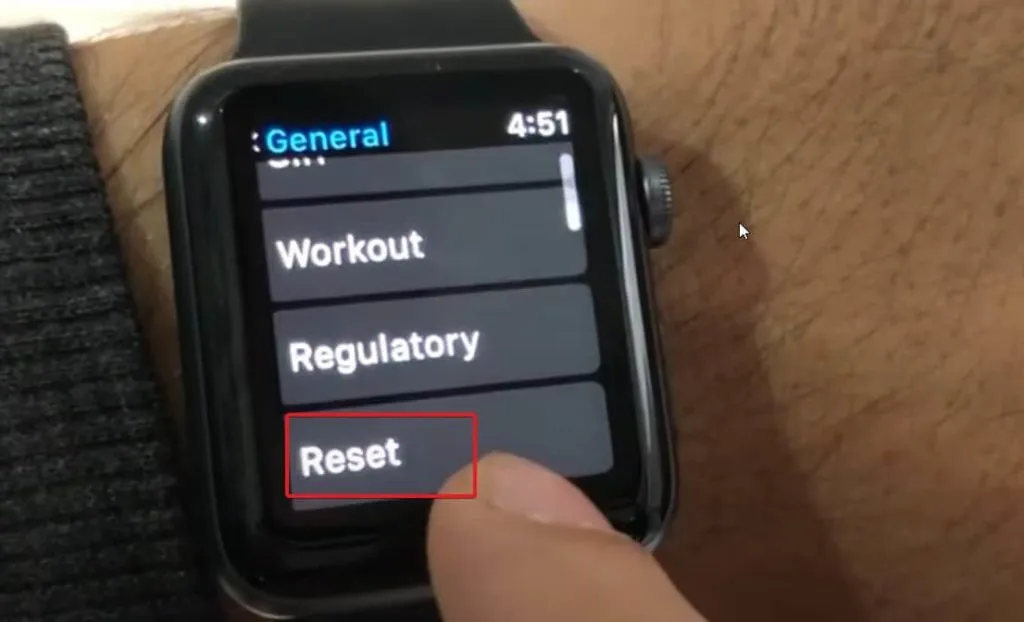
- “모든 콘텐츠 및 설정 지우기”를 클릭합니다.
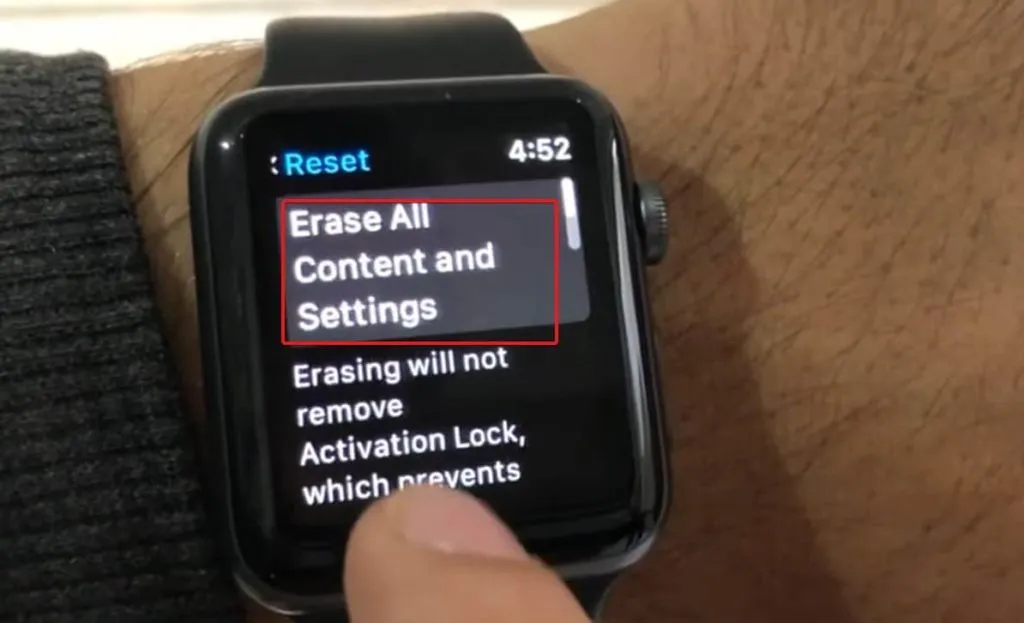
- iPhone을 재시동하십시오.
- 두 장치가 모두 켜져 있을 때,
- 그들을 연결하십시오.
- iPhone에서 설정으로 이동합니다.
- 이제 얼굴 ID 및 암호를 누릅니다.
- 암호를 입력하고 “Apple Watch로 잠금 해제” 옵션을 켭니다.
그게 다야. 이제 Apple Watch는 Apple Watch와 통신할 수 없다는 표시 없이 iPhone과 원활하게 작동합니다.
수정 4: iPhone 업데이트
지금까지 위의 옵션 중 어느 것도 효과가 없다면 iPhone에서 오래된 소프트웨어를 실행 중일 수 있습니다. iPhone은 환상적인 장치이지만 iOS 16 검은색 배경 화면에서 본 것처럼 업데이트에도 문제가 있습니다.
따라서 최근에 iPhone을 업데이트한 경우 새 업데이트가 있는지 확인한 다음 다운로드하여 설치해야 합니다.
그 외에 사용 가능한 업데이트가 없지만 문제가 계속 발생하는 경우 가장 좋은 방법은 iPhone을 공장 초기화하는 것입니다. 그러면 최적의 상태로 돌아갑니다. 패치 3에서 이미 재설정했기 때문에 iWatch를 다시 재설정하지 않는 것이 좋습니다.
결론
글쎄, Apple Watch에서 연결할 수 없음 오류를 수정하는 방법에 대한 전부입니다. 이 가이드가 도움이 되었기를 바랍니다. 여전히 문제가 있는 경우 아래에 의견을 남겨 주시면 최대한 빨리 도와 드리겠습니다.



답글 남기기